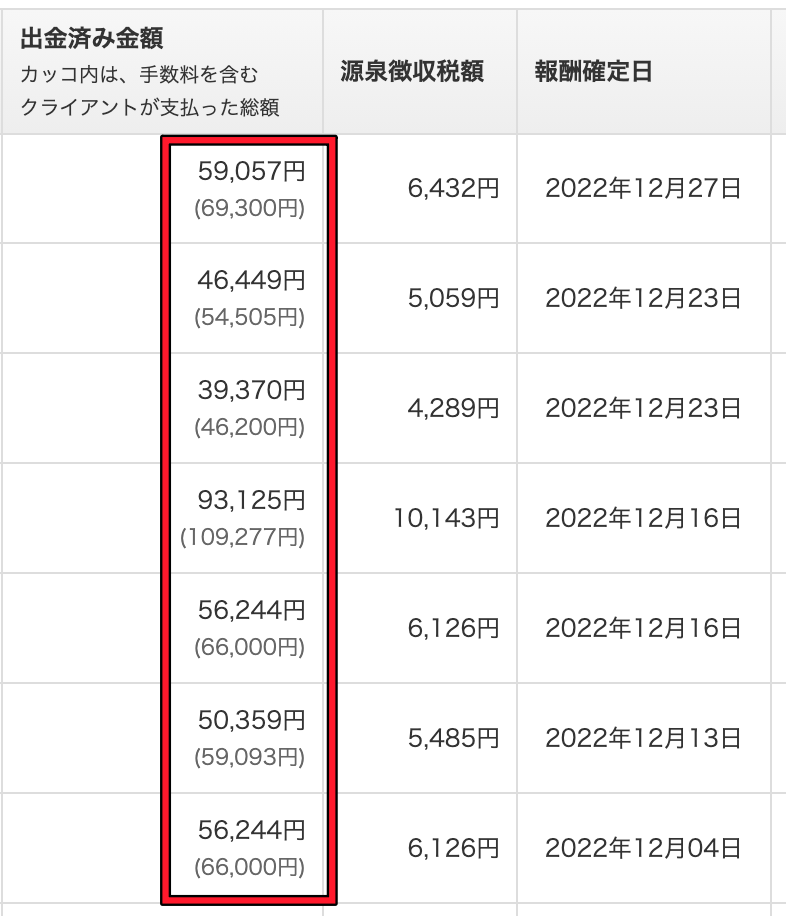たけ
たけブログは人生変わる。やり方を猛勉強してから作業量を投下。
ブログは本当に人生変わる!コツを掴むのが大事!そのコツを存分に紹介するよ!
ブログで月5万円稼げたら、本当に人生変わります。
他の副業とも両立できますし、WordPress・ライティング・セールスなど、幅広いスキルが身につきます。
ブログは「人生を変える収入源」です。
- 人間関係がない
- 作業時間が自由
- 納期に追われない
上記の条件を満たして、稼げる仕事が一体どれだけあるでしょうか?



納期がないなんて最高じゃん!
気楽にバッティングできるし笑ストレスから解放される!
そんな人生を変える可能性がある「ブログ運営月5万円を目指すためのチェックリスト」を作りました。
ブログで一番重要なのは、「早く手を動かすこと」
チェックリストの内容を正確にやることで、ブログのレベルがどんどん上達しますよ!
※ 当サイトの情報は少し古くなってきています。SNSやUdemy、YouTubeの発信内容を参考すると実力がアップします!


ASP担当4社、法人化を達成した私「たけ」の公式LINEです。
下記のキーワードを入力すると、豪華プレゼントが配布されます。
- 「SWELL操作」:SWELLの操作方法や時短コンテンツ
- 「有名ブロガー」:SNSなどで有名なブロガーを抜いた記事を公開しています(検索1位になったのは2025年3月7日時点です)
- 「サクサク1位」:ガラ空きキーワードを探す方法を解説しています。
- 「予定」:セミナーやイベント・懇親会の情報などが届きます。
\ 豪華プレゼント続々追加予定 /
LINEへは指定された文字だけを送信してください。
すぐに返信が来ない場合は、文言を確認して再度送信をお願いします!
- 副業特化ブログ「ゼロイチ」マスターコース!WordPressの設定・記事作成から話題のAIまで完全網羅
- ブログで結果を出す実践ライティング講座!SEOで検索1位獲得と成約までをスピードアップ
- Udemy講師プロフィール
A8.net、felmat、レントラックス、アクセストレード、もしもアフィリエイト(敬称略)に担当者付。
ブログ実績はこちら:A8.netブラックS(3ヶ月で300万円)フィギュアゲット
たけの自己紹介
- 2017年からブログ運営開始
- 最初の1年間は稼げず終了、2年目から収益化。
- 2024年は最高月397万円の実績(年間2,500万円以上の発生)
- Webライターでも最高月50万円
- 2024年に法人化、株式会社キープビジョン
- 2025年:千葉県船橋市の副業ゆるコミュニティ「ふなばし副業会」を発足
- Udemy講師として副業に関するコース販売(審査通過済)
- A8ブラックSランクのフィギュア獲得
副業の体験談を発信中!今となってはブログに挑戦してよかったです!
またYouTubeやX・収入加速プロジェクトでは失敗から学んだ副業の稼ぎ方を公開しています。
初報酬から月30万円までの道のりを発信しておりますので、ぜひチェックしてみてください。
\ 豪華プレゼント続々追加予定 /
A8.netブラックSランク取得


執筆者たけの収益詳細はこちら
<各ASPから収益が振り込まれています>


<felmat>


<A8.net>


<アドコミ>


2023年に月100万円を突破、2024年月300万円を突破。
収入の上下動に悩まされつつも、なんとかお金を稼いできました。
過去に挑戦した副業は下記です。
- ブログ:1年間はダメダメだったものの、最高月300万円。継続して月100万円以上を稼げるようになる
- Webライター:最高月収50万円
- せどり:月5万円の達成経験あり
- 治験:何回か経験して稼ぎました
- プログラミング:途中で挫折
- SNS:サービス販売などで月10万円ほど稼げる
- YouTube:SNSと同じぐらい稼げる。Googleからの広告収入は月数千円程度
WordPressブログ開設のチェックリスト


- WordPressブログ開設
→始め方:ConoHa WINGブログの始め方!立ち上げるまでをカンタン解説 - パーマリンク設定を「投稿名」にしている
- WordPressテーマ導入
→初心者が扱いやすく高性能:SWELL(2022年後半からはイチオシ。操作性・デザイン性抜群)
→無料の中では最もいい:Cocoon(有料のテーマがおすすめ)
→参考記事:【超人気】WordPressテーマ7個を徹底比較!ブログ初心者へのおすすめは? - プラグインの設定を完了している
→WordPressテーマによって、必要なプラグインが違います。
→SWELL公式サイト「設定マニュアル」、当記事でも網羅
上記のチェックリストは、ブログの準備で最低限必要なものです。
上記の記事を順番に作業して、稼ぐブログを作りましょう。
WordPressテーマの選び方
現在のおすすめテーマはSWELLとCocoonです。
「SWELL」綺麗なブログが簡単にでき、売上に繋がりやすいです。
WordPressテーマはSWELLの操作感が抜群で、当ブログのWordPressテーマはSWELLを使っています。
過去に使ってきた代表的なWordPressテーマ一覧
| テーマ | 特徴(※ 最新の値段は公式サイトをご確認ください) |
|---|---|
| SWELL(有料) 現状イチオシ 当サイト使用テーマ | ・当ブログのテーマ ・記事が書きやすい(操作的に) ・パソコンが苦手な人には一番おすすめ ・複数サイト使用可能 ・1万7,600円 |
| AFFINGER6(有料) | ・機能はたくさんあり ・操作性が中上級者向け →パソコン苦手だけど勉強したいという人には向かない ・オプション利用で追加費用あり |
| THE・THOR(ザ・トール) (THE・THOR導入方法)(有料) | ・2022年前半まで一番使っていたテーマ ・2022年後半以降はあまりおすすめしない →使用サイト:トラリピ設定研究 ・プラグインの数が少なくて済む ・トップページのデザイン性はいい ・初心者ブロガーさんはSWELLが使いやすい |
| JIN:R(有料) | ・「JIN」のアップデート版 ・操作感は良い ・2022年11月発売開始 ・個人的には引き続きSWELLを中心に利用予定 |
| Cocoon(無料) | ・私タケは現在使用していない ・設定できる箇所は多いが、多すぎて迷う可能性 ・無料テーマの中では一番 ・料金は無料 |
| WordPressテーマ比較記事 | 【超人気】WordPressテーマ7個を徹底比較!ブログ初心者へのおすすめは? |
上記が現状のベストだと考えています。
収益化を目指すなら「SWELL」、どうしてもお金をかけられない場合のみ「Cocoon」を使うと良いでしょう。
【SWELLの操作方法です】
初心者ブロガーが最低限登録しておきたいものチェックリスト


稼ぐために必ず登録しておきたいサイトやツールは下記です。
- ASP
- 画像選び・画像編集サイト
- キーワード選定ツール
特に、ASPの案件チェックは、ブログで稼ぐなら最重要だと言えます。
幅広い案件をくまなくチェックしてみてくださいね!
ASP
- A8.net(特に必須)
- もしもアフィリエイト(特に必須)
- afb(特に必須、美容系に強め)
- バリューコマース(旅行系多め)
- アクセストレード(金融に強い)
- TCS-affiliate(金融に強い)
- アフィリエイトフレンズ(クローズドASPに登録できます)
→ASPおすすめ一覧と登録方法を1から解説!で登録手順と重要性を詳しく解説しています。
ASPサイトはブログの成功に直結するので、真っ先に登録するのがおすすめです。
多くのブロガーはASPを確認せずに記事を書いてしまいます。
それが失敗に直結してしまうので、ASPサイトのチェックを心がけてください。
画像選び・画像編集サイト
拾ってきた画像をCanvaで編集して使ってます。
また、Canva Proは有料になりますが、画像選定や加工がだいぶ楽になるツールです。
無料トライアルもあるので、試してみるのもあり。
私も愛用していて、比較的優先度が高い初期投資です。(画像に関してはかなり楽になりました)
キーワード選定用ツール
キーワード選定用ツールは、上記を知っておけば問題ありません。
全て重要なツールなので、必ず登録・ブックマークしておきましょう(無料で登録できます)
【キーワード選定ツールの使い方動画あります】
- キーワード選定ツールを使う
- CSVファイルでダウンロード
- スプレッドシートで保存
→2日〜3日集中してやって、サクサクできるようにしよう!
記事の書き方チェックリスト(数百件のライター経験あり)
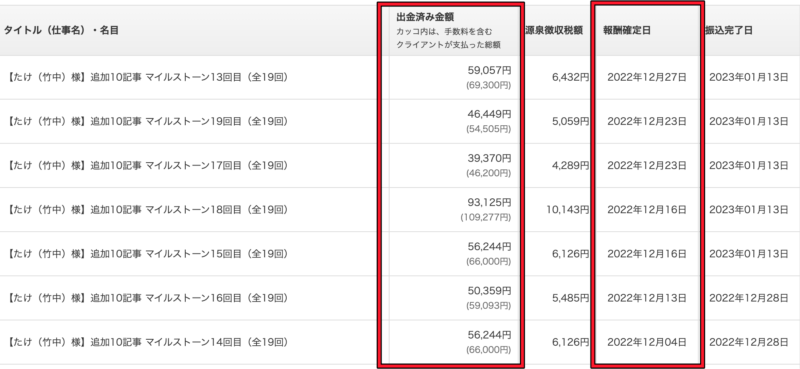
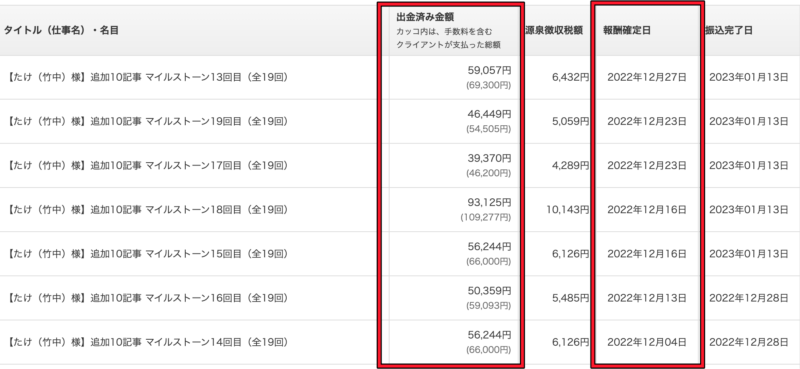
40万848円
その他直接契約あり
ブログ作業を優先する場合もあり、ライター収入の上下動はあります。
ライターとしての実績もあるので、記事の書き方も解説していきます。
ライティングについては、いろんな考え方がありますが、大事なのは「重要なポイント」を極めることです。
- 稼ぎにくい考え方:知識が足りないから、いろいろ勉強
→結果的に中途半端 - 稼ぎやすい考え方:今できることを完全マスター→次の勉強
→1つ1つ完全マスターするので、実力が上がる
勉強した内容を忘れてしまっては、意味がありません。
下記の「ブログで重要なライティングのチェックリスト」を1週間程度で完璧にマスターしましょう。
- 1文の長さは60〜80文字まで(WordPress編集画面で1行半以内・若干文字数増やしました)
- ひらがな・カタカナ・漢字・数字のバランスに気をつける
- 同じ文末が3文続いてないか(〜です。〜です。〜です。と3文同じ文末を連続して使うのはNG)
- 見出し2には狙っているkwを入れる
- 見出し内の文字数は200〜400文字が目安(250〜350が理想)
- PREP法:結論→理由→具体例→結論の順番で文章を書く
- 文字色の装飾は1つの見出しにつき、最大2個
- 装飾(テーブル・箇条書き・吹き出し)は各見出しの最下部か中央に入れる
- 使用する装飾の種類は絞る
→ブログが煩雑にならないため
→執筆時間を省略するため - 画像のAlt属性(代替テキスト)を設定
【最低限知っておきたいルールを厳選した対談動画です】
キーワード選定時に知っておきたいチェックリスト
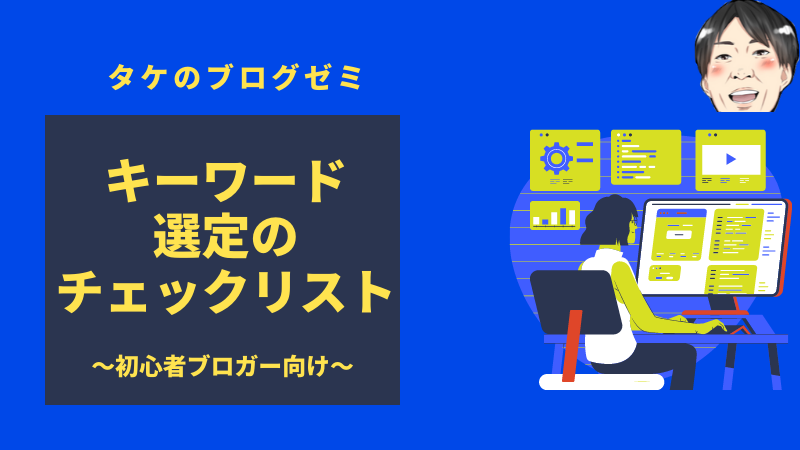
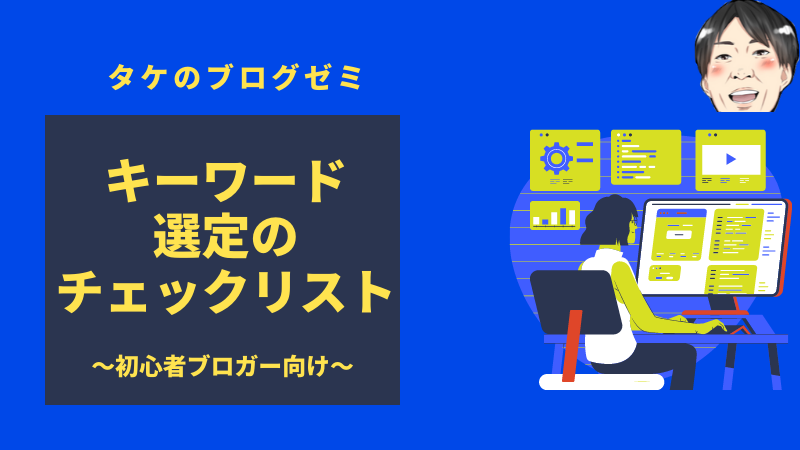
- キーワードツールの使い方(先ほどの動画参照)
- 検索上位記事のチェック(検索1ページ目は最低限チェック)
- ライバル記事を網羅し、自分のオリジナルを出せるか?
キーワードプランナーで需要調査しただけでは全然ダメです。
検索ボリューム「100~1000」のキーワードで書く方法が出回っていますが、それだけではリサーチ不足。
もっと細かい選定が必要です。
初心者ブロガーの記事公開時に確認したいチェックリスト
【公開時の設定面】
- パーマリンク→URLスラッグ:半角英語+ハイフンで設定しているか?
→パーマリンク設定を「投稿名」に設定しておく - アイキャッチ画像を設定しているか?
- カテゴリー設定を忘れてないか?
- 画像のAlt属性(代替テキスト)を設定しているか?
【見出しの設定面】
- 狙ったキーワードを自然な形で、見出し2に入れられているか?
→読者の読みやすさが一番重要。キーワード詰め込みすぎNG - 見出し構造がきちんとできているか?
→見出し2から使っているか?
→見出し2の中に見出し3がきちんと入っているか? - 見出し2の下に画像が入っているか?
→多少文字の入ったオリジナルの画像がいい
【その他の確認事項】
- リード文(最初の見出し2まで)がスマホで1スクロール程度でおさまっているか?(長すぎないか?)
- 公開後(公開前でもいい)にスマホ画面のチェックをしているか?
- 記事内の内部リンクと外部リンクを把握しているか?
公式LINE:超簡単!特化ブログLINE講座
公式LINEも始めました。
月5万円〜10万円を稼ぐ特化型ブログを作る方法を発信しています。
お金関係の内容も発信しており、ZOOMセミナーも定期的に開催しています!
ぜひ登録して、情報を受け取ってください。